Quando acquistare un nuovo Mac? Il momento giusto è uno solo: quando se ne ha bisogno. Potrebbe accadere quando il vecchio computer della mela è rallentato e non consente di lavorare al meglio, oppure quando uno dei componenti hardware non è più funzionante e il computer non si accende. Questi, nella gran parte dei casi, i due segnali che è arrivata l'ora di recarsi all'Apple Store più vicino (o presso un rivenditore autorizzato, o, ancora, aprire il sito web ufficiale di Apple) e acquistarne uno nuovo.
Prima di compiere questa operazione è però possibile verificare lo stato del Mac ed eventualmente ottimizzare il sistema attraverso una serie di trucchi più o meno conosciuti. Queste operazioni permettono di donare nuovamente un po' di sprint al computer della mela e, magari, rinviare l'acquisto del nuovo PC di qualche mese. Grazie ai trucchetti per ottimizzare il Mac riuscirete a migliorare, magari leggermente, le prestazioni del computer.
Problemi di software
Se uno o più software installati sul Mac non funzionano correttamente potrebbero andare a rallentare il PC fino al punto che la macchina non sembra più rispondere ai comandi. A volte può trattarsi di un'app bloccata o addirittura di un software in esecuzione che influisce sulle prestazioni dell'intero Mac.
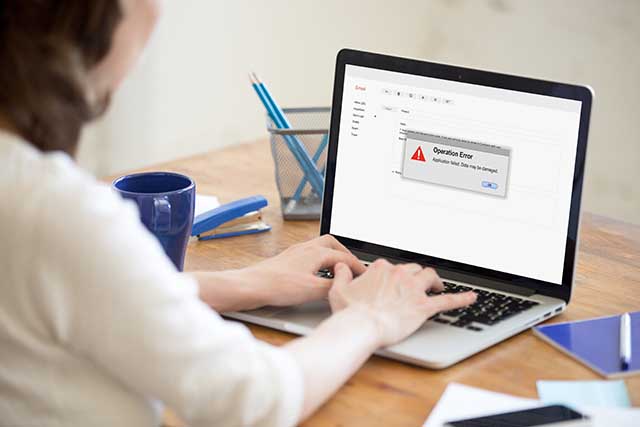
Se un'app si è arrestata in maniera anomala, per sbloccare il Mac occorre forzare l'uscita cliccando sull'icona della mela in alto a sinistra e selezionare "Uscita forzata". Apparirà un box con tutte le app aperte dal quale è possibile scegliere l'applicazione bloccata e forzare la chiusura. Per richiamare il box "Uscita forzata" può essere utilizzata anche la scorciatoia da tastiera: Command+Alt+Esc.
Nel caso in cui il computer rallenti improvvisamente la propria velocità di apertura di finestre e programmi è possibile vedere cosa sta accadendo utilizzando "Monitoraggio Attività", software presente nella cartella "Applicazioni". Cliccando sulla scheda CPU vengono mostrate (in ordine decrescente) le percentuali di utilizzo della CPU delle varie app. Qui è possibile chiudere le app in esecuzione se si riscontra un consumo anomalo della CPU. Lo stesso discorso può essere applicato alla RAM utilizzata da ogni applicazione aperta in quel determinato momento. La stessa utility permette poi di visualizzare in rosso le app bloccate che possono essere chiuse definitivamente o riavviate.
Lo spazio sull'hard disk
Un'altra causa molto comune che può determinare il rallentamento del Mac è lo spazio insufficiente sull'hard disk. Se non c'è abbastanza spazio libero sul disco, macOS non è in grado di eseguire gli script di manutenzione e i processi in background che permettono al PC di no perdere nemmeno un colpo.

Sfortunatamente, Apple non specifica esattamente quanto spazio libero è necessario per far funzionare al meglio il Mac. Possiamo comunque attenerci alla regola generale che prevede di mantenere sempre libero il 15% dell'hard disk, almeno per i computer con unità di archiviazione limitate. Se si dispone di un hard disk da 1TB la percentuale è nettamente inferiore. Per accertarsi di quanto spazio libero si dispone sull'hard disk del proprio Mac basta cliccare sull'icona della mela nel menu di sistema e selezionare la voce "Informazioni su questo Mac" e cliccare su "Archiviazione". Qui è possibile anche liberare dello spazio su disco.
Le risorse di sistema
Nel caso il tuo Mac abbia più di qualche anno (il computer della mela hanno solitamente una vita media superiore a quella degli altri PC) è probabile che i rallentamenti e malfunzionamenti siano causati da una "penuria" di risorse a disposizione del sistema. Se, ad esempio, hai troppe schede del browser aperte o stai tentando di eseguire un software particolarmente pesante (come un programma di grafica 3D), è probabile che non ci sia più spazio RAM sufficiente per eseguire un altro software. Per monitorare le risorse di sistema, basta selezionare nell'app "Monitoraggio Attività" e controllare i grafici delle schede "Memoria" e "Disco".
Problemi hardware

Nel caso si pensi che i problemi di rallentamento o riavvio improvviso del PC Apple siano dovuti a problemi di una più componenti hardware è possibile lanciare un utile strumento di diagnostica per capire cosa non va. Con il Mac spento tenere premuto il pulsante di accensione e schiacciare il tasto "D" sulla tastiera. Apparirà una finestra che chiede di selezionare la lingua, solo ora è possibile rilasciare il tasto "D". Dopo aver selezionato la lingua il programma di diagnostica si avvia automaticamente. Se "Apple Diagnostics" non si avvia, bisogna premere i tasti Opzione + D, ma bisogna disporre di una connessione ad Internet perché il software non è presente in memoria e il sistema dovrà scaricarlo dalla Rete. Apple Diagnostics è molto utile per capire subito che cosa non va, ma una volta individuato il problema bisognerà recarsi presso un Apple Store o un centro autorizzato per poterlo risolvere.
Memoria RAM
Sempre in un'ottica "fai da te", è possibile monitorare lo stato della memoria RAM utilizzando un'apposita app. MemTest86 è uno strumento gratuito che va installato su una chiavetta USB e, una volta connesso al Mac, è in grado di testare correttamente il funzionamento della RAM senza le "interferenze" di macOS.
Unità di archiviazione
Ormai quasi tutti i Mac sono dotati di dischi SSD. Sebbene siano più performanti e resistenti rispetto ai vecchi dischi, possono essere soggetti a guasti improvvisi e malfunzionamenti. Per verificare lo stato dell'hard disk, cliccare sull'icona della mela nel menu di sistema, selezionare la voce "Informazioni su questo Mac" e cliccare sul tasto "Resoconto di sistema" nella scheda "Panoramica".

Successivamente selezionare "Archivio" dall'elenco dell'hardware. Controllare la voce "Stato S.M.A.R.T." se riporta la voce "Verificato" l'unità funziona correttamente; se riporta "Fallimento" è bene iniziare a preoccuparsi, mentre se diventa nel tempo "Fatale" è ora di sostituire il disco.
Il tuo Mac è vecchio?
A meno che non ci siano problemi hardware di varia natura, i Macbook e iMac non dovrebbero riscontrare problemi di performance nei primi tre anni di utilizzo. Ma dopo i tre anni le cose possono però cambiare. Se si possiede un Mac di età superiore ai tre anni è preferibile seguire questi accorgimenti: utilizzare Safari, ottimizzato e più leggero rispetto ad altri browser disponibili. Preferire Final Cut rispetto ad Adobe Premiere per il montaggio video e privilegiare l'uso di software più leggeri o disponibili online da browser. Evitare di sovraccaricare la CPU e la GPU con processi lunghi e pesanti, soprattutto in multitasking. Non utilizzare software obsoleti o lenti, nonché le app basate su Java. È poi molto importante tenere il sistema sempre aggiornato con l'ultima versione di macOS disponibile.
22 settembre 2019




